使用不同Windows备份文件夹工具保护数据的方法!
本文提供了3种Windows备份文件夹的方法,包括手动复制、备份和还原功能和三方工具,定期操作可确保数据安全。
在计算机日常使用中,我们经常需要备份重要的文件和数据,以防止意外删除、恶意攻击或硬件故障等情况导致数据丢失。而对于Windows操作系统用户来说,备份文件夹是一项非常重要的任务。在本文中,我们将介绍电脑文件夹怎么备份的方法和详细步骤,以及备份时应注意的问题和技巧。
首先,让我们来看一下为什么Windows文件夹备份如此重要。在日常使用计算机的过程中,我们存储了大量的文件和数据,包括照片、文档、音频和视频等。如果这些文件遭受到任何形式的损坏或丢失,可能会对我们的生活和工作造成严重影响。因此,Windows备份文件夹可以帮助我们保护这些重要的数据,确保在出现任何问题时可以快速恢复数据。
Windows备份文件夹简单的方式是手动复制文件夹并粘贴到另一位置,如外部硬盘。这是一种基本的备份方法,适用于小量文件。如果有长期的备份计划,这种方式就不够看了。
1. 打开文件夹,选择需要备份的文件。
2. 复制文件夹(Ctrl+C)。
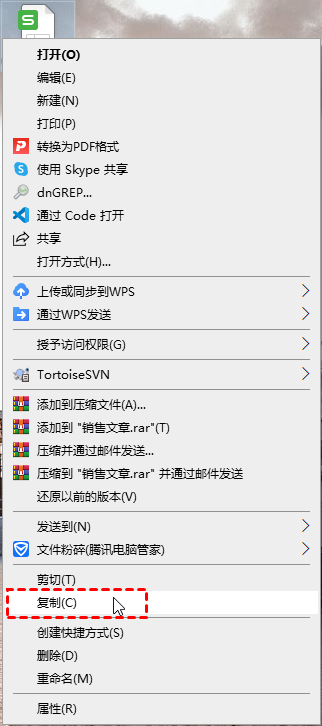
3. 打开备份目标位置,粘贴文件夹(Ctrl+V)。
备份和还原Windows 7是Windows操作系统中另一个常用的备份工具。以下是使用备份和还原进行文件夹备份的步骤:
1. 打开控制面板,然后选择“备份和还原(Windows 7)”选项。

2. 在备份和还原窗口中,选择“设置备份”并选择备份目标(可以是外部硬盘、网络存储设备或 DVD 等)。
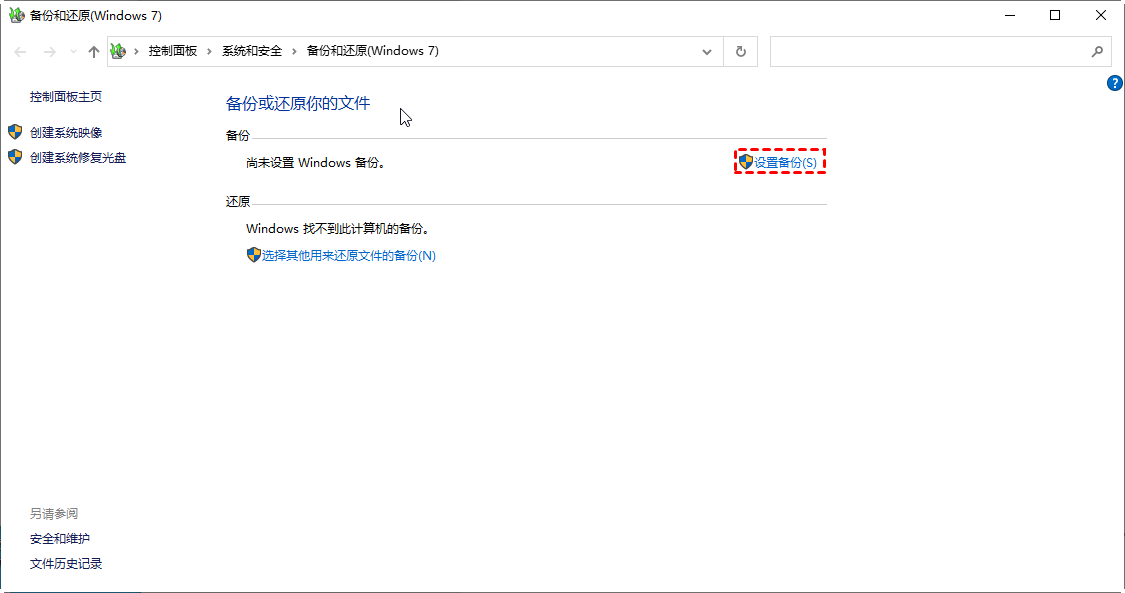
3. 选择要备份的文件夹,然后点击“下一页”按钮。
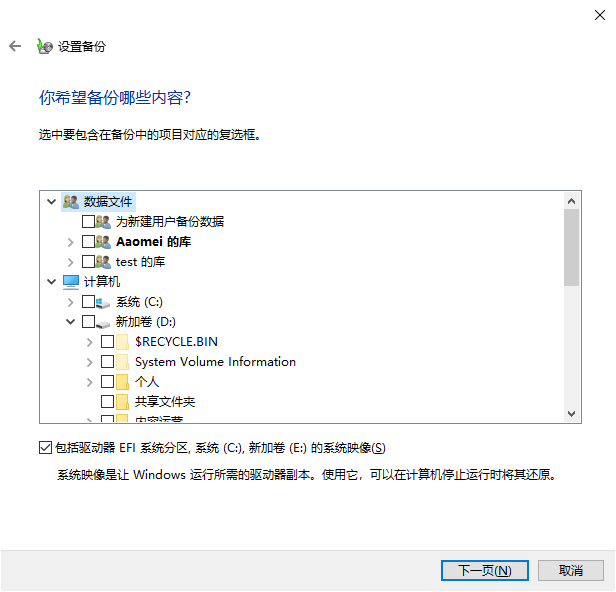
4. 根据需要调整备份频率和保留时间等设置,然后点击“保存设置并运行备份”按钮。
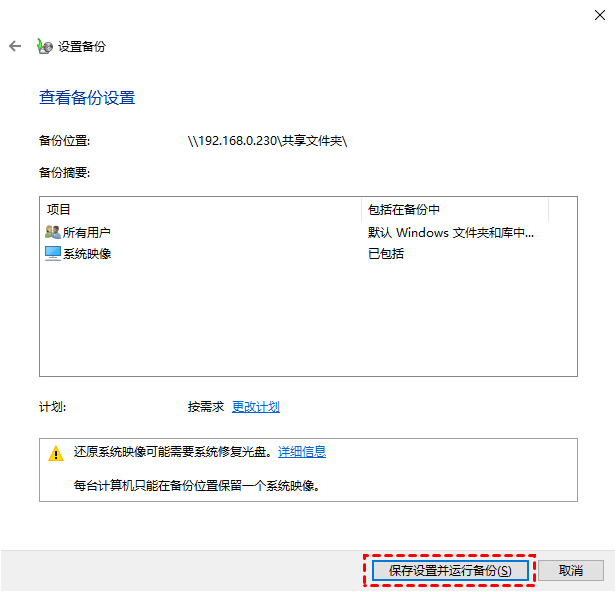
Windows备份文件夹还可以使用第三方备份工具如傲梅轻松备份、SyncToy、Ghost等,这些工具提供了更灵活的备份选项。你可以定制备份规则、选择目标位置,并在需要时手动执行备份。这里以傲梅轻松为例,简单介绍这个软件的特点。
下面是傲梅轻松备份创建Windows备份文件夹任务的详细操作步骤。
🔹 1. 下载和安装傲梅轻松备份:
访问傲梅官方网站并转到下载中心下载傲梅轻松备份,然后按照安装向导的指示安装软件。
🔹 2. 打开傲梅轻松备份:
安装完成后,启动傲梅轻松备份。

🔹 3. 选择一个备份选项,这里以“文件备份”为例:
在主界面上,选择“备份”选项卡,然后选择“文件备份”。

🔹 4. 添加要备份的文件:
点击“添加文件”或“添加目录”按钮,选择要备份的文件或文件夹。

🔹 5. 设置备份目标:
在“目标位置”中选择备份的存储位置。可以选择本地磁盘、外部硬盘、网络共享文件夹等。

🔹 6. 配置备份选项:
点击“选项”按钮,可以配置备份选项,例如设置密码、压缩级别、分割备份文件等。
🔹 7. 开始备份:
点击“开始备份”按钮,傲梅轻松备份将开始执行文件备份任务。

🔹 8. 等待备份完成:
等待备份过程完成,备份时间的长短取决于备份的文件大小和计算机性能。
在进行文件夹备份时,有几个问题和技巧需要注意:
Windows备份文件夹并不复杂,可以选择简单的手动备份,也可以利用系统自带的被工具,若有更高的需求,还可以使用更专业的三方备份工具。无论采用何种方式,定期备份、多地备份是确保数据安全的重要步骤。通过这些简单的方法,我们可以轻松保护自己的数字资料,让数字生活更加安心。
❈❈❈❈❈结❈❈❈❈❈束❈❈❈❈❈啦❈❈❈❈❈